戴尔笔记本新bios设置u盘启动 戴尔新版BIOS如何设置U盘启动
更新时间:2024-04-26 10:43:42作者:yang
戴尔笔记本的新版BIOS为用户提供了更多的功能和选项,其中包括设置U盘启动,通过设置U盘启动,用户可以方便地在需要时使用U盘启动系统或进行维护操作。在使用戴尔笔记本时,如果需要设置U盘启动,只需按照新版BIOS提供的指引进行设置即可。这一功能的添加使得用户在使用戴尔笔记本时更加方便和灵活。
具体步骤:
1.按下戴尔笔记本的电源键后,连续按下f2按键进入BIOS设置。

2.点击进入后选择左侧的secure boot enable的选项,在右侧选择为disabled。
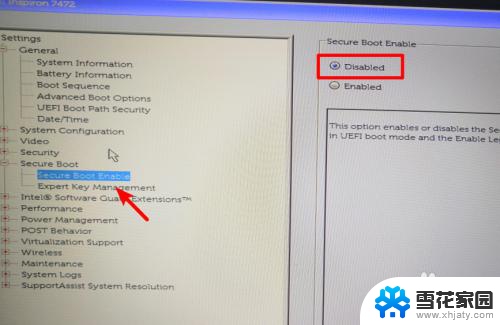
3.选定完毕后,点击左侧的advanced boot options的选项,在右侧勾选第1个选项。
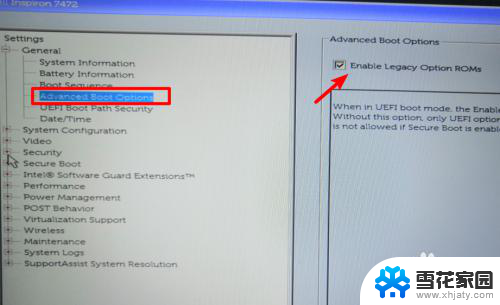
4.设置后打开boot sequence的选项,点击右侧的legacy。
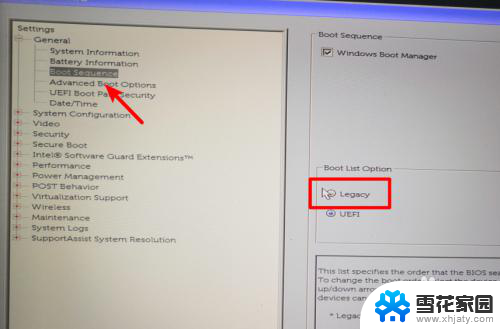
5.点击后,在右侧中将USB的选项调节到第一的位置。
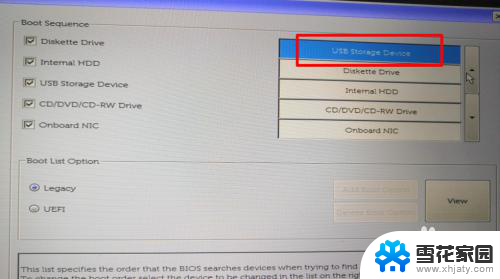
6.调节完毕后,点击下方的apply选项,在弹出的窗口中点击OK。
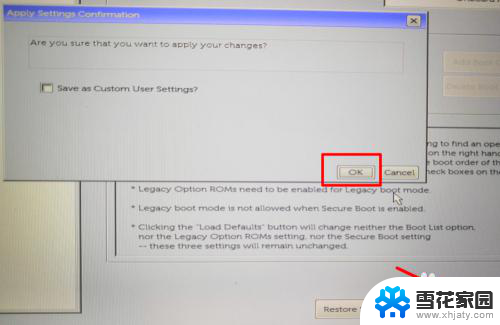
7.点击后,在页面中选择UEfI的选项进行切换。
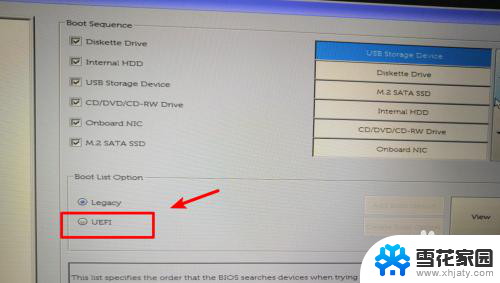
8.切换后,将U盘插入电脑,然后重启电脑即可通过U盘启动。
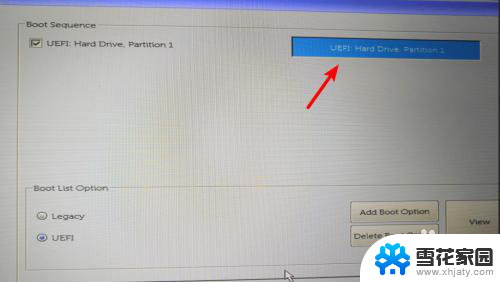
以上就是戴尔笔记本设置U盘启动的全部内容,如果您有需要,可以按照以上步骤进行操作,希望对您有所帮助。
戴尔笔记本新bios设置u盘启动 戴尔新版BIOS如何设置U盘启动相关教程
-
 dell笔记本电脑设置u盘启动 DELL戴尔BIOS设置U盘启动教程
dell笔记本电脑设置u盘启动 DELL戴尔BIOS设置U盘启动教程2025-03-18
-
 dell笔记本设置从u盘启动 怎么在戴尔笔记本电脑上设置BIOS从U盘启动
dell笔记本设置从u盘启动 怎么在戴尔笔记本电脑上设置BIOS从U盘启动2024-03-28
-
 dell笔记本u盘启动 戴尔Dell笔记本电脑如何设置从U盘启动的BIOS
dell笔记本u盘启动 戴尔Dell笔记本电脑如何设置从U盘启动的BIOS2023-12-13
-
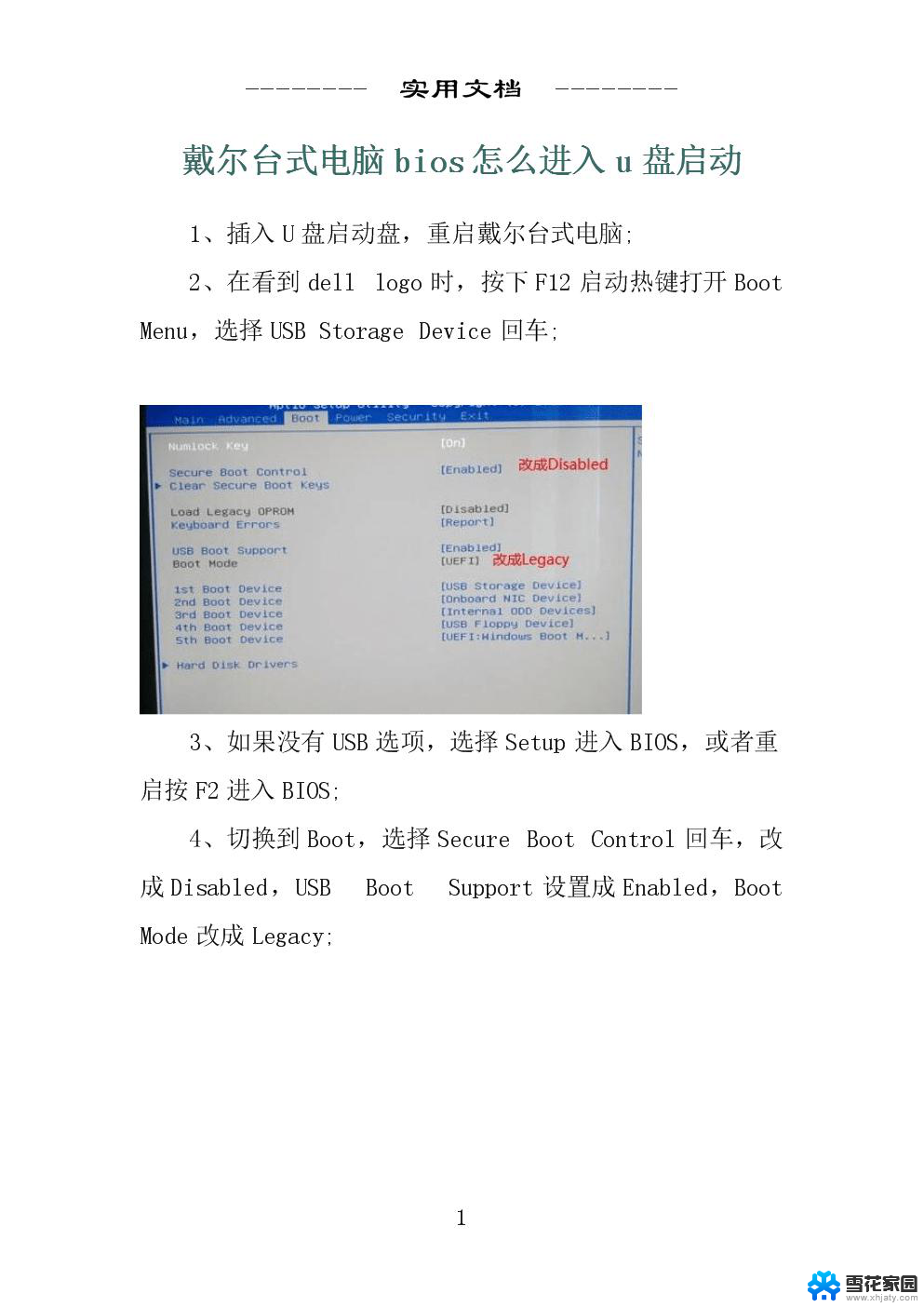 戴尔电脑uefi启动项设置 戴尔台式机如何设置U盘启动
戴尔电脑uefi启动项设置 戴尔台式机如何设置U盘启动2024-06-12
- 戴尔台式机怎么进入bios设置u盘启动 戴尔台式机设置U盘启动步骤详解
- 戴尔bios找不到u盘启动项 U盘无法启动电脑
- 小米bios设置u盘启动 小米笔记本怎样设置U盘启动
- 联想小新u盘启动设置 联想小新笔记本如何设置U盘启动
- 联想小新如何进入bios设置u盘启动 联想小新笔记本U盘启动设置指南
- 联想小新 u盘启动 联想小新笔记本如何设置U盘启动
- 电脑微信设置文件保存位置 微信电脑版文件保存位置设置方法
- 增值税开票软件怎么改开票人 增值税开票系统开票人修改方法
- 网格对齐选项怎么取消 网格对齐选项在哪里取消
- 电脑桌面声音的图标没了 怎么办 电脑音量调节器不见了怎么办
- 键盘中win是那个键 电脑键盘win键在哪个位置
- 电脑如何连接隐藏的wifi网络 电脑如何连接隐藏的无线WiFi信号
电脑教程推荐